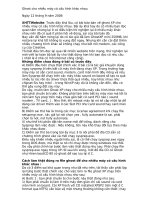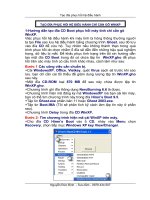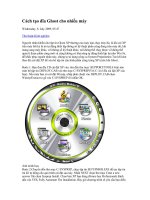Tạo đĩa Ghost cho nhiều máy
Bạn đang xem bản rút gọn của tài liệu. Xem và tải ngay bản đầy đủ của tài liệu tại đây (332.15 KB, 7 trang )
Cách tạo đĩa Ghost cho nhiều máy
Nguyên nhân khiến cho tập tin Ghost XP thường của máy nào chạy máy đó, là khi cài XP trên máy
bất kỳ là nó tự động thiết lập thông số kỹ thuật phần cứng đúng trên máy đó, khi mang sang máy
khác, với thông số kỹ thuật khác, nó không thể chạy được vì không thể quản lí được phần cứng
mới và cũng không có khả năng tự động thiết lập lại như Win 9x, để khắc phục nguên nhân này,
chúng ta sử dụng công cụ System Prepairation Tool đi kèm theo đĩa cài đặt XP để xóa bỏ tập tin
cấu hình phần cứng trong XP trước khi Ghost.
Bước1:
Bạn đưa đĩa CD cài đặt XP vào, tìm đến thư mục \SUPPORT\TOOLS Giải nén toàn bộ tập tin
DEPLOY.CAB vào thư mục C:\SYSPREP(Với C: là ổ đĩa cài đặt XP của bạn). Nếu máy bạn có cài
đặt Winzip, nhấp phải chuột vào DEPLOY.CAB chọn Winzip/Extract to gõ vào C:\SYSPREP rồi
nhấn OK. hoặc tạo 1 thư mục mới ở ổ C: có tên là SYSPREP rồi bung nén vào đấy.
Bước 2:
Chuyển đến thư mục C:\SYSPREP, chạy tập tin SETUPMGR.EXE để tạo tập tin trả lời tự động
cho quá trình cài đặt sau này. Nhấn NEXT chọn thư mục Creat a new answer file chọn Sysprep
Install. Chọn bản XP bạn dùng(Home hay Professional) đánh dấu vào YES, Fully Automate The
Installation. Bây giờ chương trình sẽ yêu cầu bạn điền các thông tin giống như khi bạn cài đặt XP.
Nhấn NEXT để điền các thông tin, bạn chú ý khai báo các phần bắt buộc sau đây: mục Customize
The Software và Providing Product Key(CD key của XP) trong thẻ General Setting, mục Coputer
Name (Tên máy tính) trong thẻ Network Setting. Khi điền song Nhấn NEXT, máy sẽ hỏi bạn lưu
thông tin vào đâu, bạn gõ vào: C:\SYSPREP\SYSPREP.INF rồi nhấn OK. Đóng cửa sổ đang chạy
chương trình lại.
Bước 3:
Lấy đĩa CD cài XP ra, Đưa đĩa CD có khả năng BOOT về DOS thực và chứa chương trình Ghost
vào.
Bước 4:
Chạy tập tin SYSPREP.EXE trong thư mục C:\SYSPREP, nhấn OK thì gặp thông báo, bạn đánh
dấu vào mục Mini Setup và PnP(Chức năng Plug và Play: Tự động dò tìm và cài đặt phần cứng)
trong phần Shutdown, chọn Reboot, sau đó nhấn Reset, sau đó máy tính sẽ khởi động lại.
Bây giờ sau khi máy tính khởi động lại về dấu nhắc DOS, bạn chạy chương trình Ghost có trên CD
để tạo tập tin Ghost XP. ( nhớ là khi máy khởi động lại thì nhớ ghost liền chứ để máy chạy vào win
rồi thì cũng như ko ) . Tập tin Ghost này có thể chạy trên mọi máy tính có cấu hình khác nhau. Khi
bung tập tin Ghost này và chạy XP nó sẽ tự động chạy chương trình Mini Setup để xác lập lại
thông số phần cứng để phù hợp với mỗi máy......
Tạo một bản Ghost Windows XP dùng
cho mọi máy tính
Norton Ghost là một ứng dụng được rất nhiều người yêu thích và tin dùng bởi vì nó giúp
bạn dễ dàng tạo ra các bản sao của hệ điều hành và phục hồi lại nó khi cần thiết. Với các
hệ điều hành Windws 98/ME thì bạn có thể dễ dàng dùng tập tin Ghost (.GHO) tạo từ một
máy để phục hồi chùng cho nhiều máy, tuy nhiên với Windows XP thì khác, bản ghost tạo
từ máy nào (hay chính xác là từ mainboard của hãng nào) thì chỉ có thể phục hồi trên máy
ấy mà thôi. Tuy vậy, bạn vẫn có thể dễ dàng tạo ra một bản Ghost Windows XP dùng để
phục hồi cho nhiều máy bằng công nghệ YLMF của các kỹ thuật viên Trung Quốc.
1. Chuẩn bị các công cụ
- SysPacker v2.1 (tải tại Có tác dụng là điều khiển quá
trình làm tập tin Ghost để nó có thể nhận mọi cấu hình và điều khiển chương trình nhận
driver tự động.
- Dllcache (tải tại Sao lưu và phục hồi các tập tin không cần
thiết trong Windows XP, nhằm giảm dung lượng trước khi tạo bản Ghost.
- Sysprep.rar (tải tại Dò tìm, cài đặt driver để chạy quá
trình cài đặt driver tự động sau khi Ghost xong vào máy tính.
- Win Key Finder (tải tại Chương trình giúp dò tìm CD
key của Windows XP và các ứng dụng trên máy tính.
Bạn có thể tải về tất cả các công cụ trên tại địa chỉ rút gọn />2. Thực hiện
Sau khi đã có các công cụ cần thiết, bạn tiến hành cài đặt một bản Windows XP sạch đẹp
và các ứng dụng cần thiết. Lưu ý, bạn không nên cài đặt driver cho các thiết bị vì nó sẽ bị
các công cụ của YLMF xóa bỏ trong quá trình thao tác.
- Giải nén file Sysprep.rar vào ổ C (ổ đĩa cài đặt Windows XP), bạn sẽ có thư mục
Sysprep.
Nội dung thư mục Sysprep
- Vào thư mục C:\ Sysprep, mở tập tin sysprep.inf và bạn chỉ cần sửa lại thông tin cho 3
dòng sau:
o ProductKey: CD key của bản Windows XP mà bạn đang thao tác, có thể dùng công cụ
Win Key Finder để tìm.
o FullName: Họ và tên của bạn.
o OrgName: Tên tổ chức hoặc tên công ty của bạn. Sau khi thay đổi xong, bạn mở menu
File > chọn Save để lưu lại.
Thay đổi các thông tin trong tập tin sysprep.inf
- Cũng tại thư mục C:\ Sysprep, bạn chạy tập tin Dllcache.exe rồi nhấn nút Backup để tiến
hành sao lưu và xóa bỏ các tập tin trong thư mục C:\windows\system32\Dllcache. Mục
đích của thao tác này là làm cho bản Ghost của bạn “nhẹ ký” hơn một chút.
- Tiếp theo, bạn dùng một chương trình đồ họa như Photoshop hoặc có thể tận dụng công
cụ Paint của Windows XP để tạo một tập tin ảnh có kích thước 800×600 pixel và lưu lại ở
định dạng .bmp (ví dụ, GhostXP.bmp). Tấm ảnh này sẽ dùng để làm ảnh nền trong quá
trình thực hiện Ghost lại Windows XP.
Tập tin ảnh nền cho bản Ghost
- Tiếp theo, bạn chạy tiện ích SysPacker v2.1, giao diện của tiện ích SysPacker v2.1
bằng tiếng Trung Quốc nên nếu không có sẵn font chữ trên máy, bạn sẽ không thể xem
được. Tuy nhiên, bạn vẫn có thể dễ dàng thao tác với các lệnh của nó mà không cần biết
chính xác nội dung:
o Đánh dấu chọn vào tất cả các ô trống.
Đánh dấu chọn vào các ô trống
o Bấm chuột vào nút ba chấm (…) trong khung đầu tiên và chọn tập tin Driver.exe nằm
trong thư mục C:\Sysprep.
o Bấm chuột vào nút ba chấm (…) trong khung thứ 2 và chọn tập tin Dllcache.exe nằm
trong thư mục C:\Sysprep, sau đó nhập thêm dòng chữ /restore vào phía sau.